对于很多企业来说,OA系统几乎是每个员工的必备软件,工作中很多事情都需要通过OA来走流程,但是作为一个很多年前开发出来的系统,OA的繁琐程度和响应速度都相当缓慢,和当前很多企业的工作节奏完全不符。为了摆脱这种繁琐的审批流程,市面上出现了不少在线协同工具,而飞书就是其中一款。
相比传统的OA系统,飞书的审批小程序允许企业在线上完成各类审批流程,而且操作十分简单,非常容易上手。
企业在使用审批小程序前,管理员需要在后台配置审批流程,进入飞书管理后台-应用-应用列表,点击审批应用,进入应用详情页。点击详情页中后台设置-打开管理后台,开始配置审批流程。
审批管理后台主要有3大功能设置:审批流程管理、数据查询和导出以及假期管理。在审批流程管理中,可以完成新建分组、对分组进行排序以及创建审批三大操作。
通过新建分组,可以设置审批组别,增加例如行政、IT、HR等审批组。这里不同的分组名称和排序,对应着员工在应用上看到的样式。
管理员可以通过拖拽审批分组的方式对列表进行排序,这里的顺序对应着员工在手机上看到的顺序。
建好审批分组且排序妥当后,就可以开始创建审批。飞书为企业提供了11个常用表单模板,涵盖了企业常见的审批场景,企业可以使用这些模板创建审批流程,也可以使用自定义模板,自行创建需要的个性化审批流程。
以请假模版为例,选择模版后,需要填写审批的名称、说明,选择所属的分组、审批的可见范围,还需要设置审批负责人,完成后点击下一步。
在表单设计页面设置审批表单中所需的信息,如果模版中的控件不能满足使用需求,可以点击左下角添加控件,选择更多控件,还可以为对应控件设置显示条件。
小程序支持企业自定义审批流程,根据设置条件和优先级,为审批流创建不同分支。可以为每个审批流程节点添加多个审批人和抄送人,设置审批方式、字段可读、编辑以及转交、加签、减签、回退等操作权限。
除了工作上的审批外,小程序还提供了假期管理功能,包含假期类型管理和员工假期余额管理两部分。不仅支持审批管理员管理员工请假类型、设置假期规则、管理员工假期余额,还支持在员工提交请假审批时,提醒员工假期类型和余额。
当管理员完成审批流程配置后,员工就可以在飞书的工作台里找到审批应用,点击创建,选择需要的审批流程,填写表单内容后提交,对应的审批人会在飞书里收到审批通知。审批人收到通知后,可以直接在消息卡片上操作同意或拒绝,非常方便快捷。











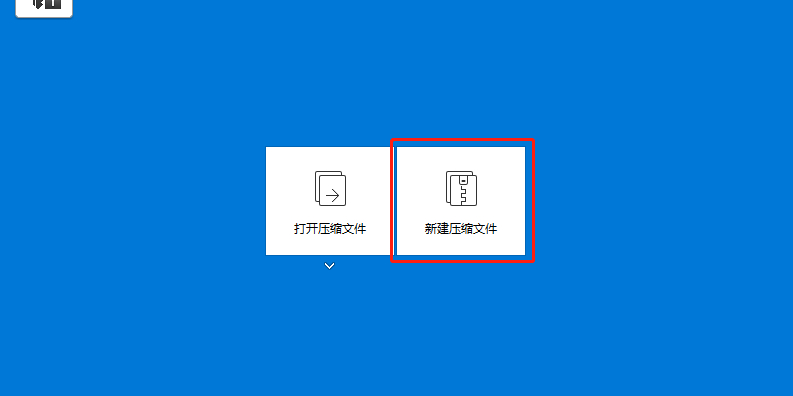
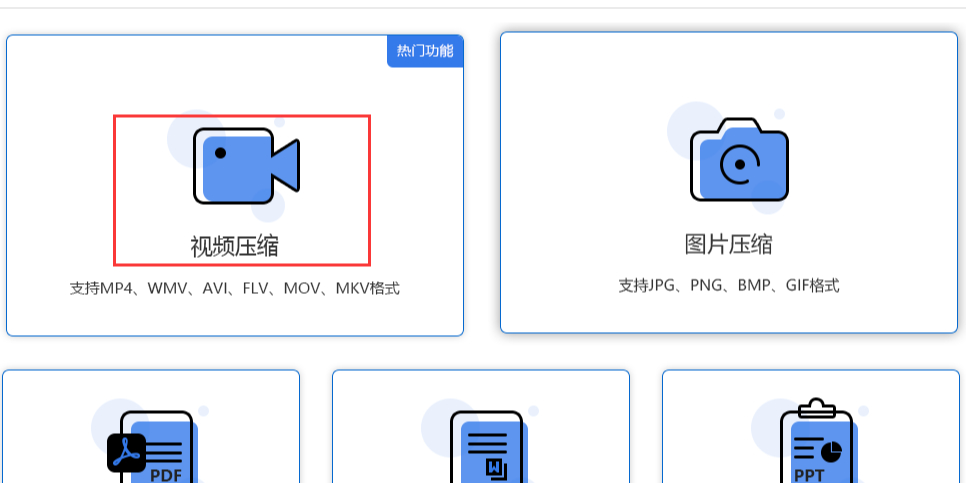

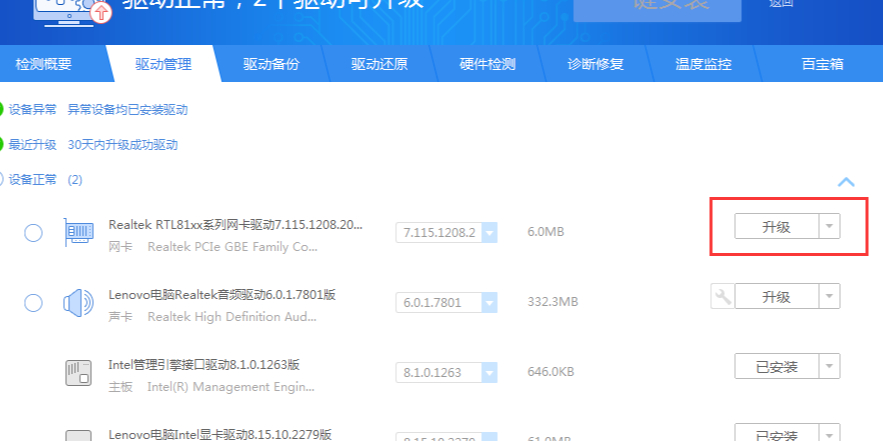
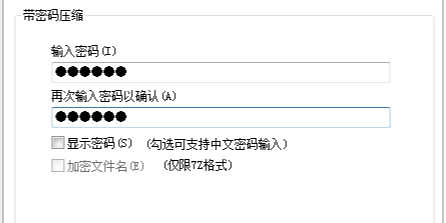

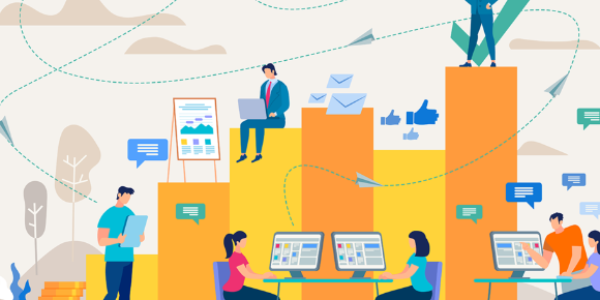
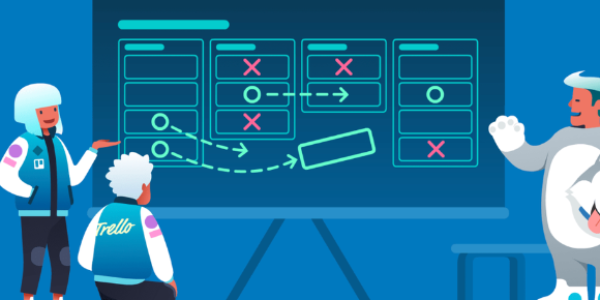









































































 X
X




